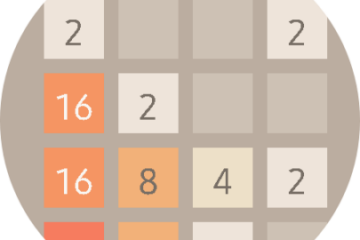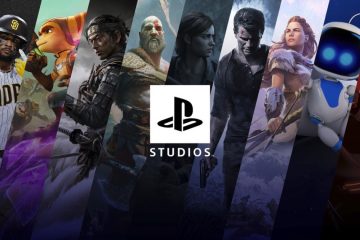Wenn Sie auf einen Discord-Server stoßen, der gegen die Community-Richtlinien verstößt oder sich unangemessen verhält, ist es wichtig zu wissen, wie Sie Maßnahmen ergreifen und dies melden können. Indem Sie einen Discord-Server melden, sorgen Sie aktiv für eine sichere und positive Umgebung für alle Benutzer. In diesem Artikel zeigen wir Ihnen, wie Sie einen Discord-Server effektiv melden und geben Ihnen die Möglichkeit, gegen etwaige Verstöße Stellung zu beziehen und ein besseres Erlebnis zu gewährleisten.
Bei der Meldung ist es wichtig, den Unterschied zwischen der Meldung an einen Administrator und Berichterstattung an das Discord Trust and Safety Team. Durch die Meldung an den Administrator eines Servers können Sie Bedenken direkt mit den Administratoren besprechen und so Probleme innerhalb des Servers lösen. Es ist jedoch am besten, schwerwiegende Verstöße oder nicht reagierende Administratoren, die an Fehlverhalten beteiligt sind, dem Discord Trust and Safety Team zu melden.
Abhängig von der Schwere des Problems können Sie sich entscheiden, es dem Administrator zu melden oder es an das Trust and Safety-Team zu eskalieren. Lassen Sie uns nun näher auf die Einzelheiten der Meldung eines Discord-Servers eingehen und einen Schritt zur Schaffung einer sichereren Online-Community machen.
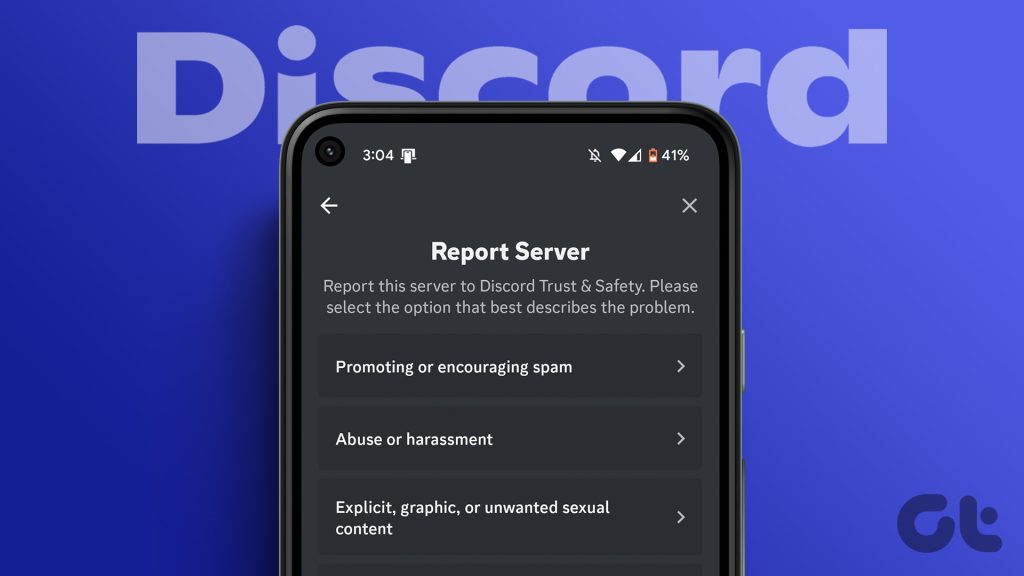
Dinge, die Sie wissen sollten, bevor Sie einen Discord-Server melden
Bevor Sie einen Discord-Server melden, dort Beachten Sie einige wichtige Dinge:
Stellen Sie sicher, dass der Server oder Benutzer, den Sie melden möchten, gegen die Nutzungsbedingungen von Discord
verstößt. a>. Nehmen Sie sich die Zeit, die Richtlinien und Regeln zu verstehen, um eine Fehlinterpretation oder Meldung eines Servers ohne triftigen Grund zu vermeiden. Sammeln Sie Beweise für die Verstöße, bevor Sie sie melden. Erfassen Sie Screenshots oder Aufzeichnungen, die unangemessene Inhalte oder Verhaltensweisen auf dem Server zeigen. Diese Beweise stützen Ihren Bericht und helfen dem Moderationsteam, geeignete Maßnahmen zu ergreifen.
Durch die Einhaltung dieser Richtlinien, das Sammeln ausreichender Beweise und die Befolgung des ordnungsgemäßen Meldeprozesses können Sie einen Discord-Server effektiv melden, der gegen die Richtlinien der Plattform verstößt. Dies trägt dazu bei, eine sichere und positive Umgebung für alle Discord-Benutzer aufrechtzuerhalten.
So aktivieren Sie den Entwicklermodus auf Discord
Der Entwicklermodus in Discord ist für fortgeschrittene Benutzer und Entwickler mit Codierung und Programmierung gedacht Wissen. Wenn Sie diesen Modus aktivieren, können Sie auf verschiedene Funktionen und Einstellungen zugreifen, z. B. auf Benutzer-IDs, Server-IDs und Nachrichten-IDs, die für normale Benutzer im Allgemeinen nicht verfügbar sind. Kommen wir nun zu den Schritten.
Auf dem Desktop
Die Schritte sind für die Web-und Discord-Desktop-App gleich. Wir werden die Webversion zur Demonstration verwenden. Befolgen Sie die nachstehenden Schritte.
Schritt 1: Öffnen Sie Discord in Ihrem bevorzugten Browser auf Ihrem Windows oder Mac und melden Sie sich bei Ihrem Konto an.
Schritt 2: Klicken Sie unten auf das Zahnradsymbol Links, um auf die Benutzereinstellungen zuzugreifen.

Schritt 3: Gehen Sie im linken Bereich unter App-Einstellungen zu Erweitert.
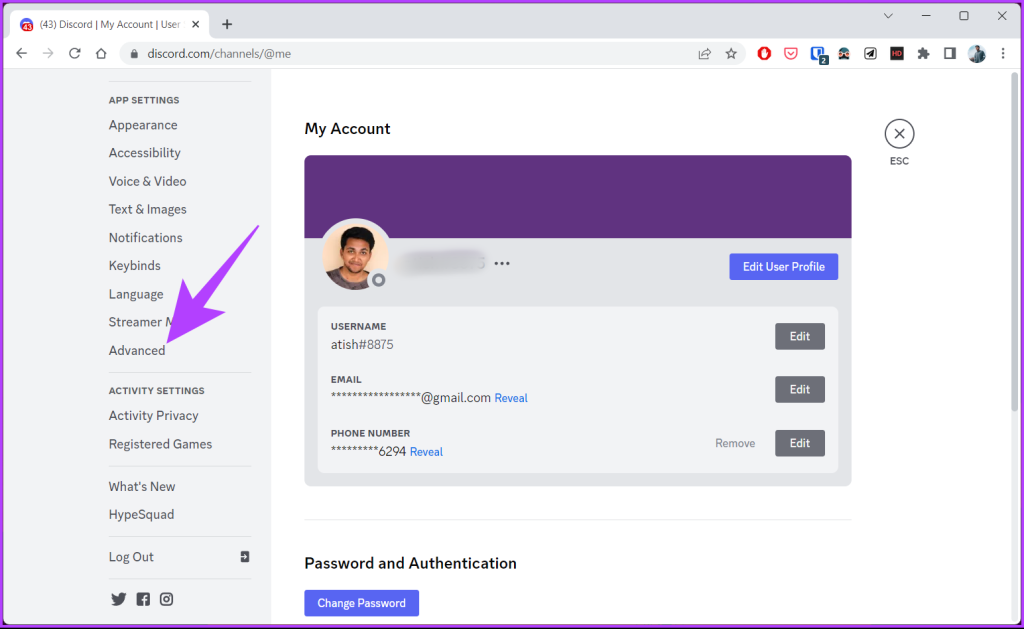
Schritt 4: Aktivieren Sie den Entwicklermodus im rechten Bereich.

Das ist es. Der Entwicklermodus von Discord wurde erfolgreich aktiviert.
Jetzt können Sie weitere Details suchen, bevor Sie mit dem Bericht fortfahren. Wenn Sie jedoch keinen Zugriff auf Ihren PC haben, können Sie den Entwicklermodus mit Ihrem Android-oder iOS-Gerät aktivieren. Lesen Sie weiter.
Auf Mobilgeräten
Stellen Sie zunächst sicher, dass auf Ihrem Gerät die neueste Discord-App installiert ist. Sie können im Play Store oder App Store nach Updates suchen und diese installieren. Befolgen Sie dann die nachstehenden Anweisungen.
Hinweis: Die Schritte sind für Android-und iOS-Geräte gleich. Für die Demonstration verwenden wir ein Android-Gerät.
Schritt 1: Öffnen Sie die Discord-App auf Ihrem Gerät und gehen Sie im unteren Tab zu Ihrem Profil.
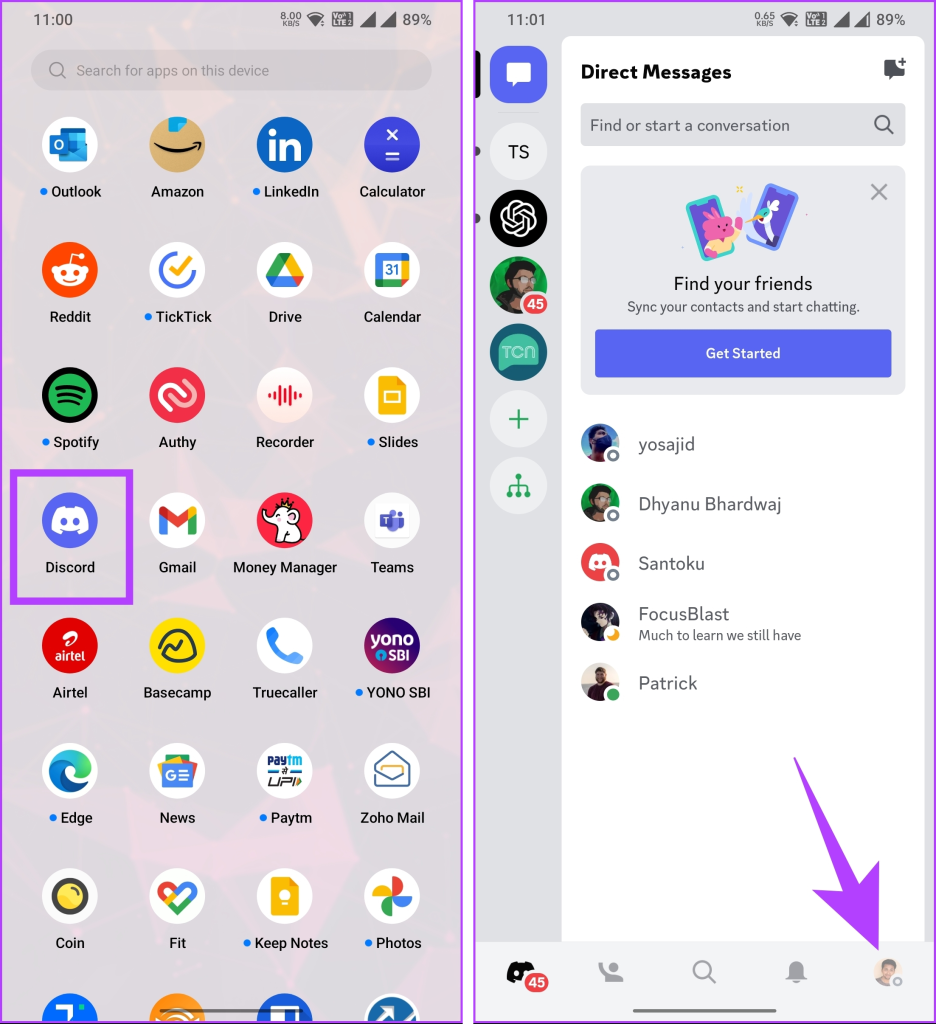
Schritt 2: Scrollen nach unten und tippen Sie unter App-Einstellungen auf Erweitert. Aktivieren Sie auf der Registerkarte „Erweitert“ den Entwicklermodus.
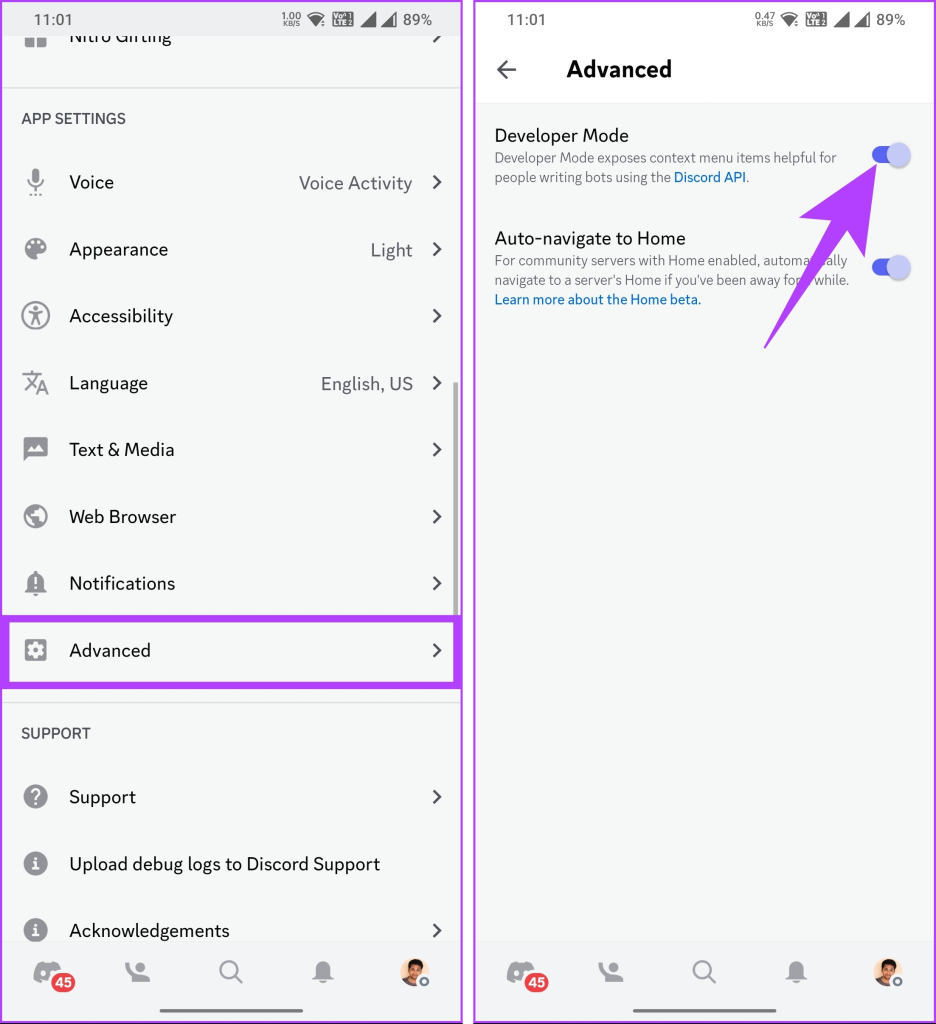
Los geht’s. Jetzt können Sie Discord als Entwickler verwenden. Und wie oben erwähnt: Wenn Sie den Entwicklermodus auf Ihrem Android-oder iOS-Gerät aktivieren, werden die Einstellungen auf allen Geräten und Plattformen mit Discord synchronisiert.
Da wir nun den Entwicklermodus aktiviert haben, sehen wir uns an, was Sie zum Melden eines Discord-Servers benötigen.
Was Sie benötigen, bevor Sie einen Discord-Server melden
Es gibt mehrere Dinge, die Sie auf Discord melden können. Dabei kann es sich um einen Server, einen Benutzer oder eine Nachricht handeln. Befolgen Sie abhängig von der Art des Inhalts, den Sie auf Discord melden möchten, die nachstehende Methode und die folgenden Schritte.
So finden Sie Server-IDs auf Discord
Für die Berichterstattung ist es wichtig, dass Sie die Server-ID zur Hand haben ein Server auf Discord. Befolgen Sie die genannten Schritte, um es zu finden.
Auf dem Desktop
Die Schritte sind für die Discord-App unter Windows oder Mac und Discord in einem Webbrowser ähnlich. Zu Demonstrationszwecken verwenden wir die Discord-App auf dem Mac.
Schritt 1: Starten Sie die Discord-App auf Ihrem Windows oder Mac und klicken Sie mit der rechten Maustaste auf den Namen des Servers im Kanal Liste.
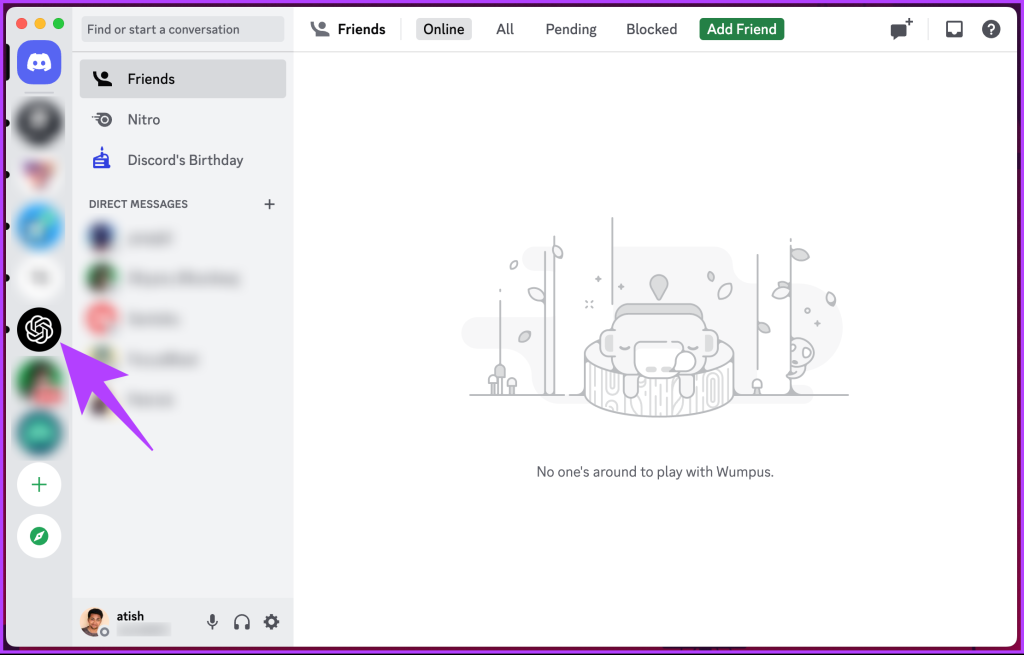
Schritt 2: Klicken Sie im Kontextmenü auf „Server-ID kopieren“. Dadurch wird die ID kopiert. Fügen Sie es nun irgendwo ein (einen Notizblock oder ein Word-Dokument).

Auf Mobilgeräten
Schritt 1: Starten Sie Discord auf Ihrem Android-oder iOS-Gerät und drücken Sie lange auf den Server, dessen Server-ID Sie erfahren möchten.
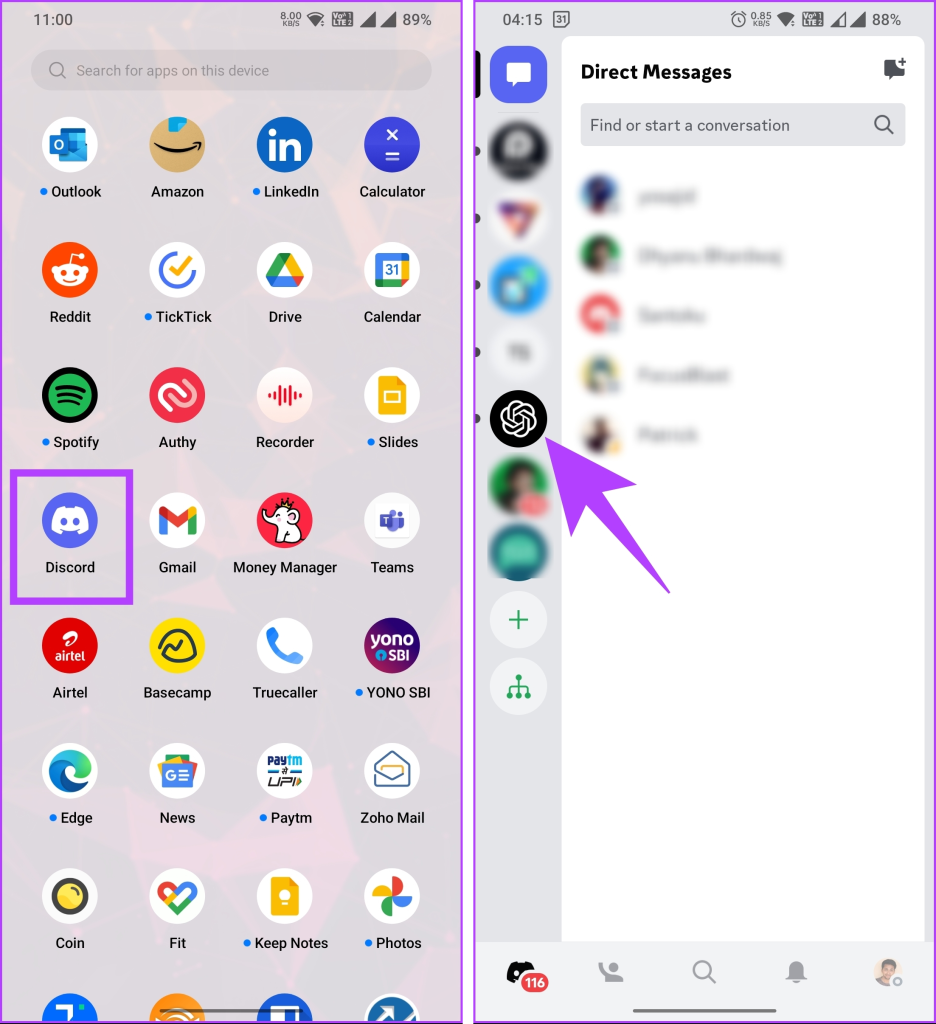
Schritt 2: Wählen Sie im Menü „Weitere Optionen“ aus, scrollen Sie auf der unteren Seite nach unten und wählen Sie im Abschnitt „Entwicklermodus“ die Option „Server-ID kopieren“.

Fügen Sie es nach dem Kopieren irgendwo ein (in Notepad oder ein Word-Dokument). Jetzt können Sie über den Server berichten. Wechseln Sie zum Berichtsabschnitt unten.
Wenn es sich nicht um die Server-ID handelt, nach der Sie suchen, kann es an den Nachrichtenlinks liegen. Schauen Sie sich die nächste Methode an.
Lesen Sie auch: So verlassen Sie einen Discord-Server
So finden Sie Nachrichtenlinks auf Discord
Nachrichtenlinks sind sehr hilfreich für Moderation auf Discord. Wenn Sie auf einem Discord-Server oder bei Discord (im Allgemeinen) unangemessenes Verhalten, Belästigung oder Regelverstöße feststellen, können Sie dies dem Discord-Team melden, damit die erforderlichen Maßnahmen ergriffen werden.
Während Sie den Bericht ohne die Nachrichtenlinks einreichen können, kann das Moderationsteam von Discord das Problem schnell und präzise beheben, wenn Sie die Nachrichtenlinks angeben.
Auf dem Desktop
Die Schritte sind für die Web-und Discord-Desktop-App gleich. Zur Demonstration nutzen wir die Desktop-App. Befolgen Sie die nachstehenden Schritte.
Schritt 1: Starten Sie die Discord-App auf Ihrem Windows oder Mac und gehen Sie zu dem Server/Benutzer, unter dem sich die Nachricht befindet, die Sie melden möchten.
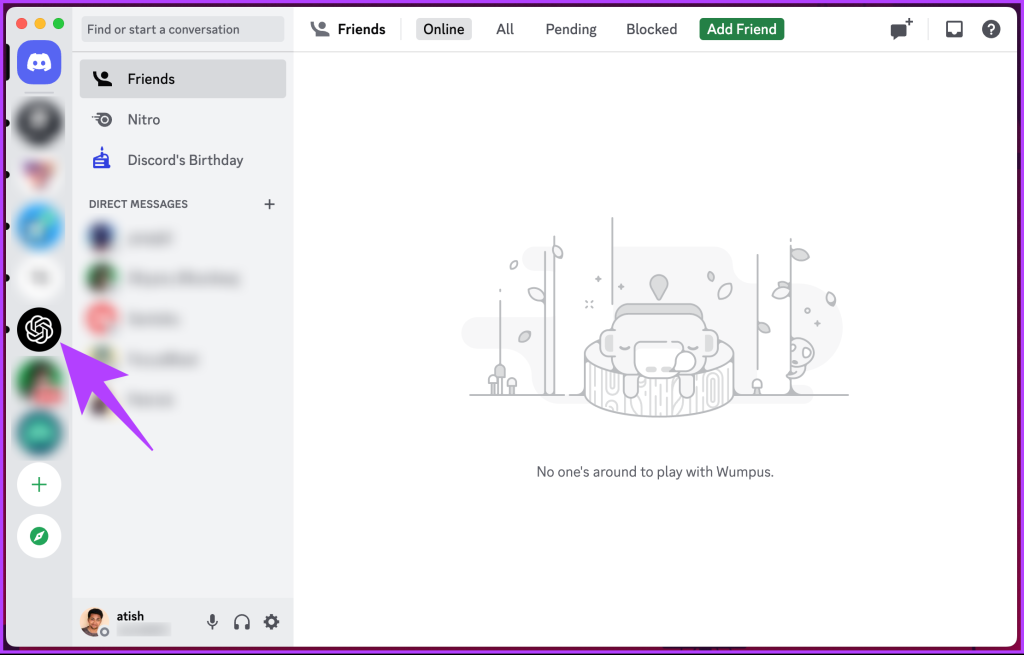
Schritt 2: Klicken Sie mit der rechten Maustaste auf die Nachricht und wählen Sie „Nachrichtenlink kopieren“ aus dem Kontextmenü.

Stellen Sie sicher, dass Sie den Nachrichtenlink speichern, indem Sie ihn aufschreiben oder einfügen in einen Notizblock oder ein Word-Dokument. Wenn Sie ein Android-Gerät verwenden, können Sie den Nachrichtenlink kopieren. Wenn Sie jedoch iOS verwenden, müssen Sie warten, bis Sie auf Ihren PC zugreifen können, da das Kopieren des Nachrichtenlinks unter iOS nicht möglich ist.
Auf Mobilgeräten
Schritt 1: Starten Sie Discord auf Ihrem Android-Gerät und gehen Sie zu dem Server oder Benutzer, unter dem sich die Nachricht befindet, die Sie melden möchten.
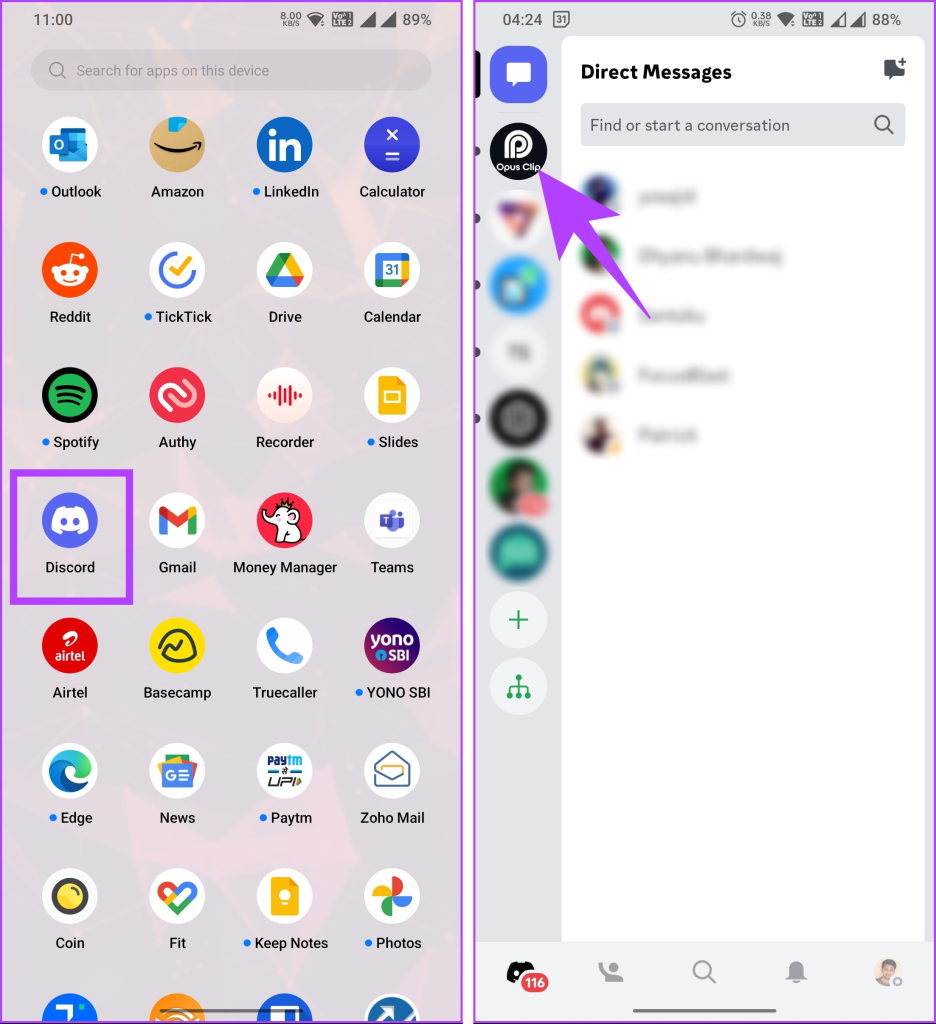
Schritt 2: Tippen und halten Sie Nachricht und wählen Sie im unteren Blatt „Nachrichtenlink kopieren“ aus.
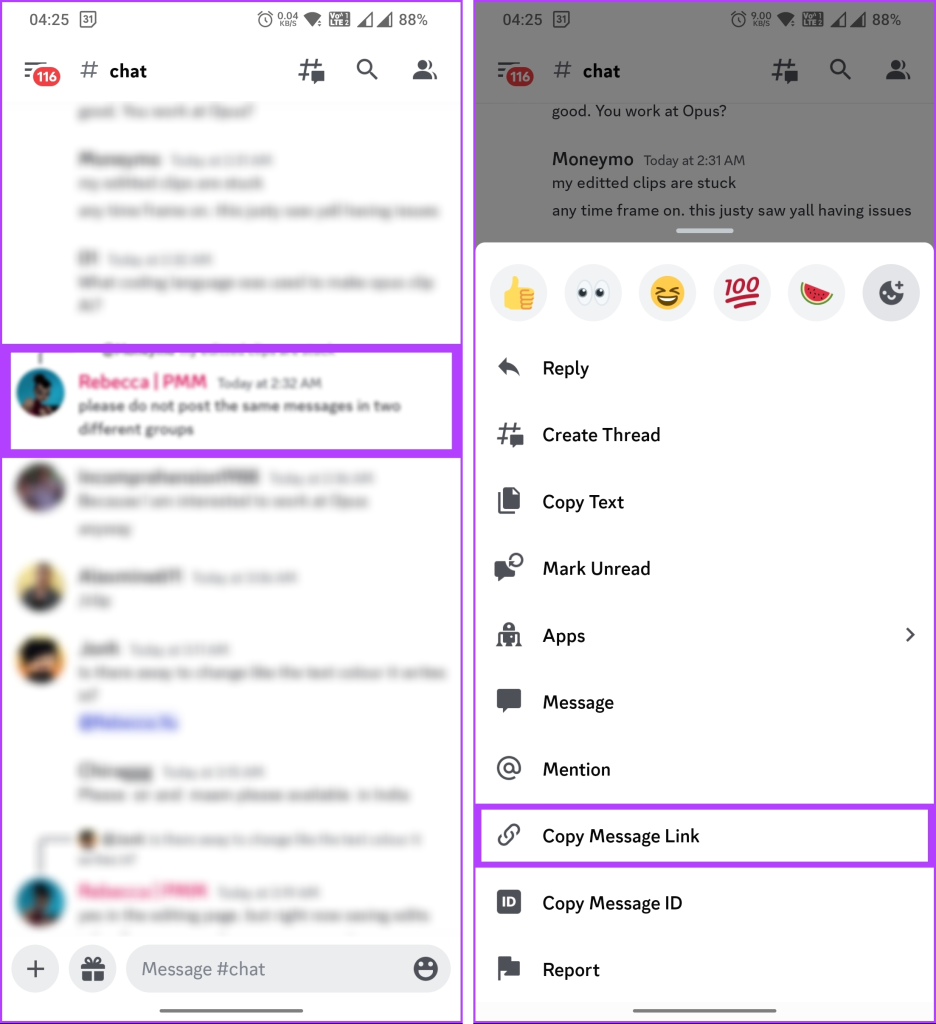
Fügen Sie den Link nach dem Kopieren irgendwo ein (im Editor oder in einem Word-Dokument). Damit können Sie die Nachricht an Discord melden; Gehen Sie zum Berichtsabschnitt unten.
So finden Sie Benutzer-IDs auf Discord
Die Benutzer-ID auf Discord ist eine eindeutige numerische Kennung, die Discord jedem Benutzer zuweist. Es handelt sich um eine mit Ihrem Konto verknüpfte Zahlenfolge, die nicht geändert werden kann.
Benutzer-IDs dienen hauptsächlich administrativen und technischen Zwecken. Sie auf Discord zu finden ist dasselbe wie Server-IDs oder Nachrichtenlinks. Sie können unseren Leitfaden zum Auffinden einer Benutzer-ID auf Discord lesen.
So melden Sie einen Discord-Server
Sobald Sie die ID oder die Informationen über den Server, die Nachricht oder den Benutzer haben Sie melden möchten, führen Sie die folgenden Schritte aus.
Hinweis: Sie können einen Discord-Server melden, ohne beizutreten oder ihn zu verlassen.
Schritt 1: Gehen Sie über Ihren bevorzugten Browser auf Ihrem Desktop oder Mobilgerät zum Team für Vertrauen und Sicherheit von Discord.
Gehe zu Discord’s Trust and Safety
Schritt 2: Geben Sie Ihre E-Mail-Adresse ein. Das Discord-Team wird dies verwenden, um mit Ihnen zu kommunizieren.

Schritt 3: Wählen Sie im Dropdown-Menü „Wie können wir helfen?“ den Berichtstyp aus.

Schritt 4: Geben Sie den Betreff ein und beschreiben Sie kurz den Verstoß und den Grund mit den kopierten IDs.
Schritt 5: Wenn Sie einen Screenshot des Servers, Benutzers oder der Nachricht haben, fügen Sie ihn als Anhang hinzu. Klicken Sie abschließend auf „Senden“.

Los geht’s. Ihr Bericht wird an das betroffene Team gesendet und die erforderlichen Maßnahmen werden ergriffen.
Wenn Sie Fragen haben, die wir in diesem Artikel nicht behandelt haben, werfen Sie einen Blick auf den FAQ-Bereich unten. Möglicherweise finden Sie hier die Antworten, nach denen Sie suchen.
FAQs zum Melden eines Discord-Servers
1. Was passiert, wenn Sie etwas auf einem Discord-Server melden?
Das Moderationsteam von Discord überprüft und bewertet den gemeldeten Inhalt oder das gemeldete Verhalten, wenn Sie etwas gegen einen Discord-Server oder-Benutzer melden. Sie untersuchen den gemeldeten Server unter Berücksichtigung der vorgelegten Beweise und vergleichen ihn mit den Community-Richtlinien von Discord. Basierend auf ihren Erkenntnissen werden entsprechende Maßnahmen ergriffen, einschließlich Warnungen, Sperren, Sperren oder Serverabschaltungen.
Das Moderationsteam kann dem Reporter Feedback geben oder das Ergebnis mitteilen. Aus Datenschutz-und Sicherheitsgründen dürfen jedoch keine konkreten Einzelheiten der durchgeführten Maßnahmen offengelegt werden. Es ist wichtig zu bedenken, dass die Lösungszeit je nach Komplexität und Dringlichkeit des gemeldeten Problems variieren kann.
2. Sagt Discord, wer Sie gemeldet hat?
Nein, Discord gibt die Identität der Person, die Sie gemeldet hat, nicht bekannt. Der Meldeprozess ist anonym und Discord legt großen Wert auf die Privatsphäre und Vertraulichkeit der Benutzer. Dadurch wird sichergestellt, dass Einzelpersonen Verstöße oder Bedenken melden können, ohne Vergeltungsmaßnahmen oder die Offenlegung ihrer Identität befürchten zu müssen.
Discord-Aktivitäten überprüfen
Zu wissen, wie man einen Discord-Server meldet, ist für die Aufrechterhaltung eines sicheren und sicheren Umgangs von entscheidender Bedeutung Angenehme Erfahrung für alle in der Community und Discord im Allgemeinen. Zögern Sie also nicht, die verfügbaren Tools und Ressourcen zu nutzen, um Bedenken zu melden, die Ihnen bei der Nutzung von Discord begegnen.